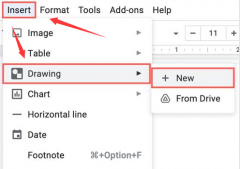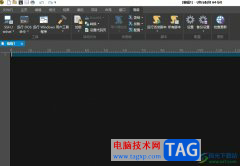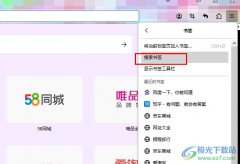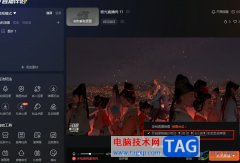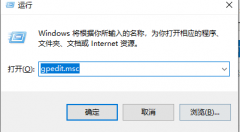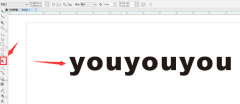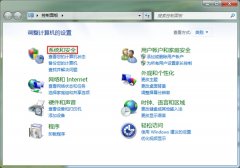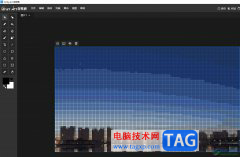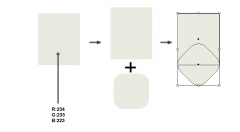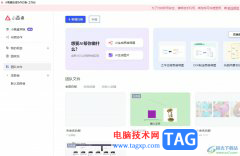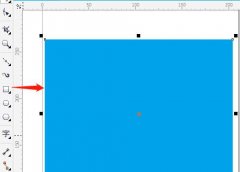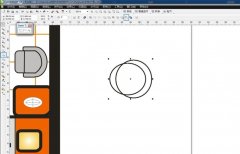很多小伙伴都喜欢使用EZPlayer播放器,因为在该播放器中,我们不仅可以对文档进行截屏或是录像等操作,还可以实现同时观看过个视频的想法。在EZPlayer中,我们在视频下方的工具栏处可以找到一个分屏工具,打开该工具我们就可以看到各种分屏模式,选择其中一个自己需要的模式,然后点击“+”图标上传自己想要观看的视频文件,最后在视频列表中将视频都拖入右侧的分屏中即可。有的小伙伴可能不清楚具体的操作方法,接下来小编就来和大家分享一下EZPlayer同时播放四个视频的方法。

方法步骤
1、第一步,我们先打开电脑中的EZPlayer播放器软件,然后在软件页面下方,我们点击打开方格图标,然后在列表中找到四格的模板,直接点击使用
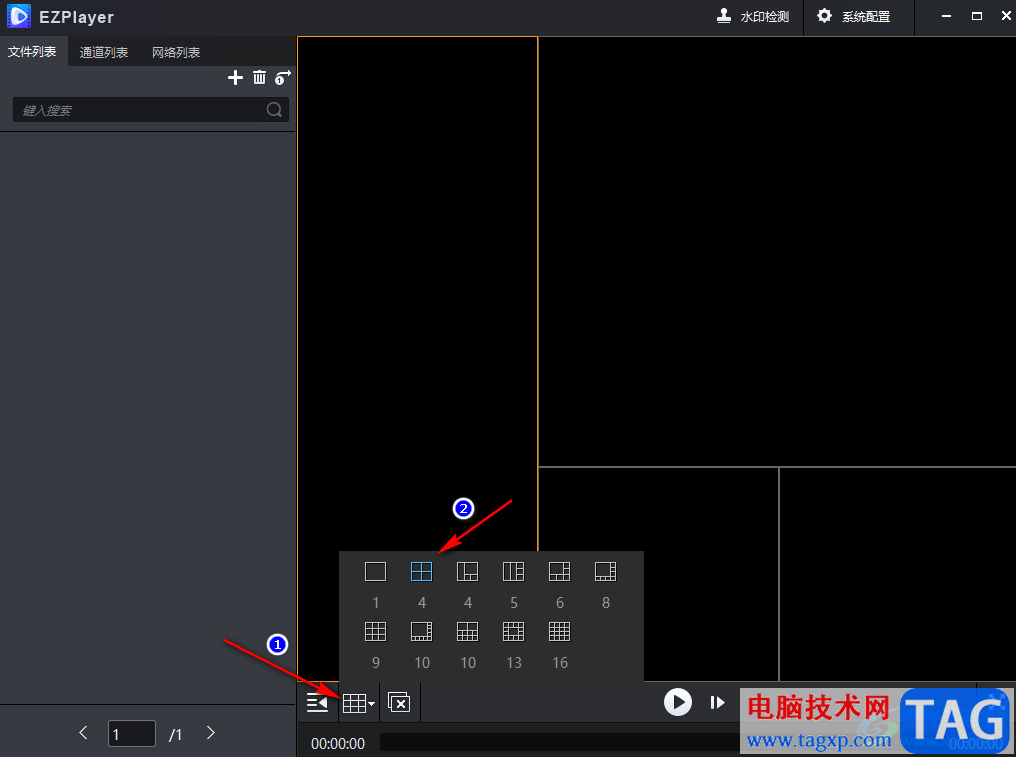
2、第二步,接着我们在页面左上角点击“+”图标,然后在下拉列表中点击“添加文件”选项
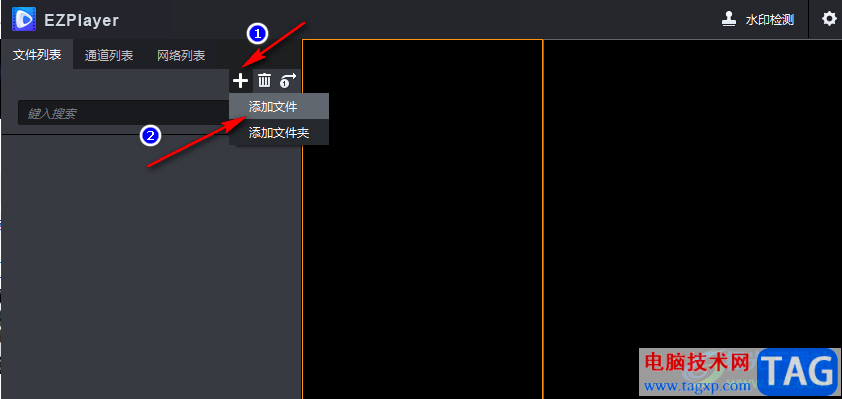
3、第三步,进入文件夹页面之后,我们在该文件夹页面中按住“Ctrl”键,然后选中自己需要的所有视频,再点击“打开”选项
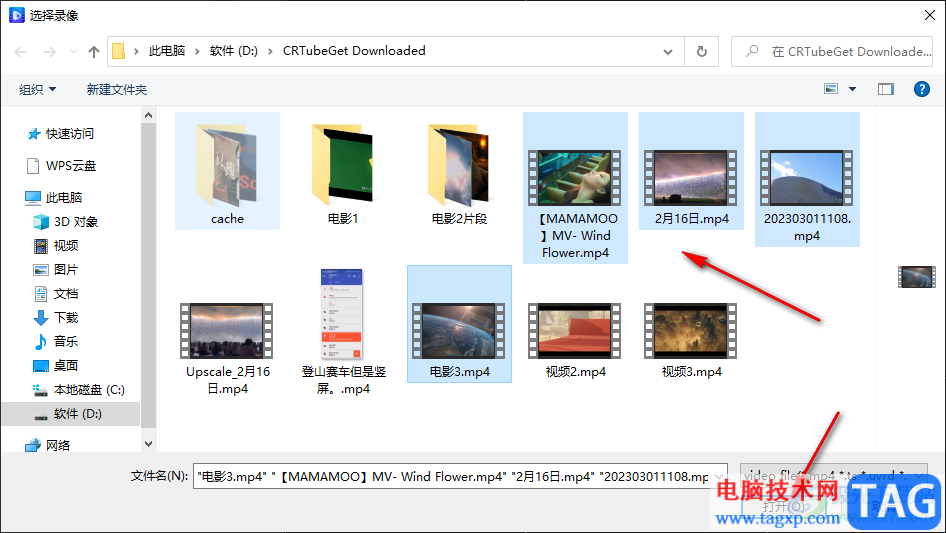
4、第四步,打开所有需要的视频文件之后,我们直接在左侧列表中将视频文件拖到右侧自己需要的格子中即可
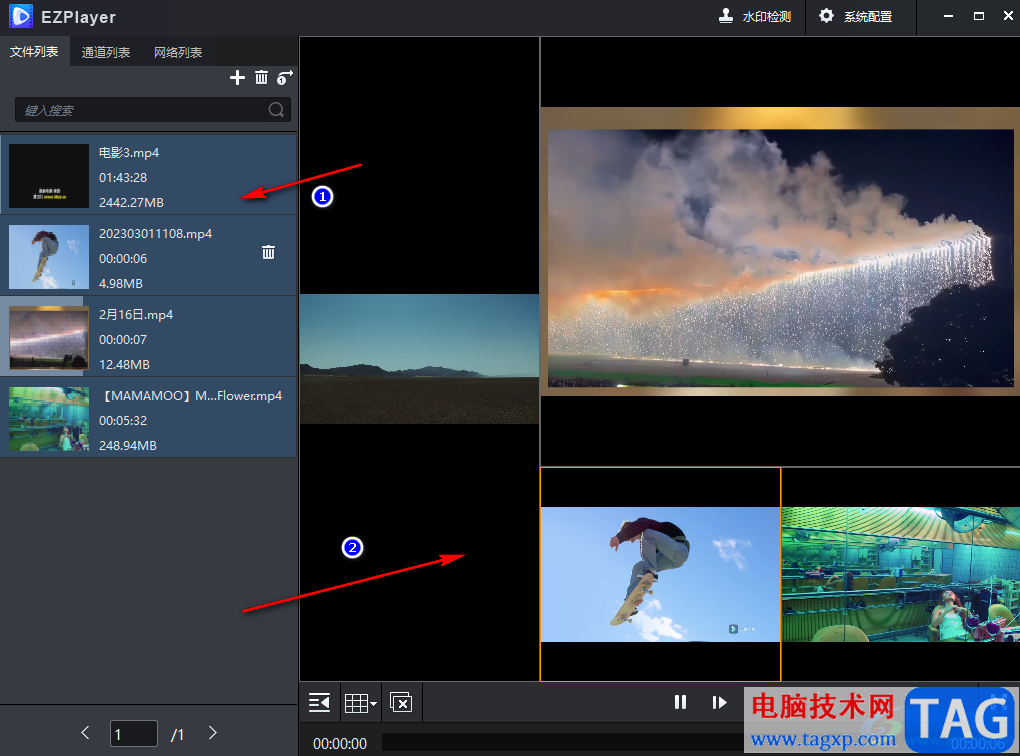
5、第五步,除了四格的模板,我们打开方格图标,还可以选择5、6、8、9等各种数量的模板
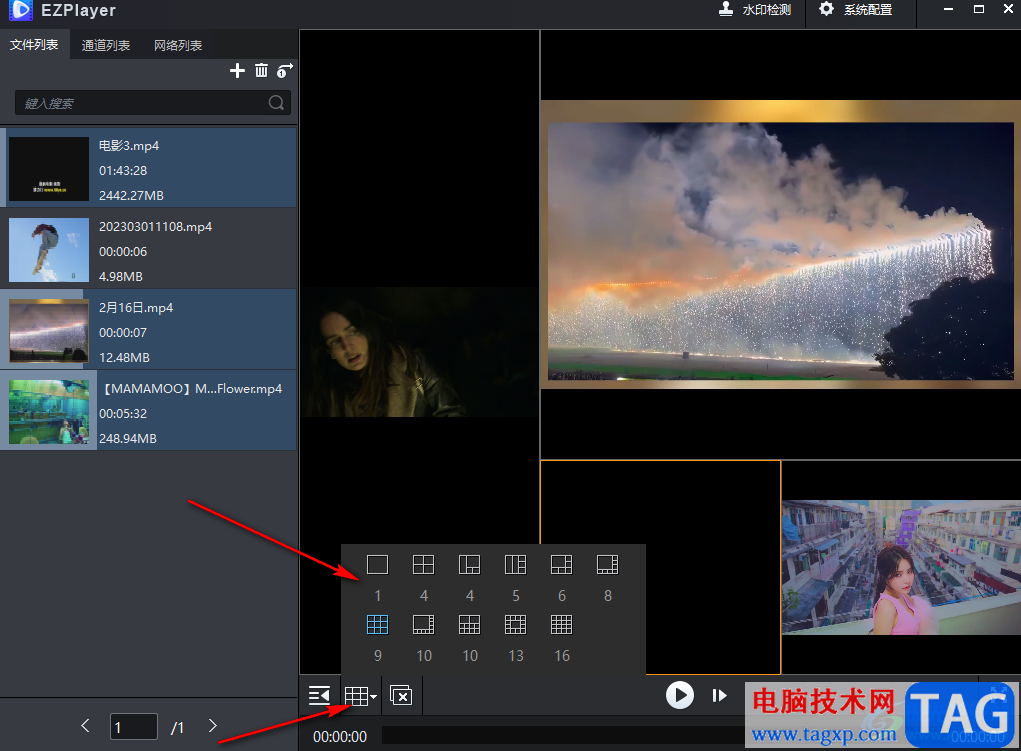
以上就是小编整理总结出的关于EZPlayer同时播放四个视频的方法,我们打开EZPlayer播放器,接着打开分屏图标,接着选择一个自己需要的四屏模板,然后点击“+”图标将所有视频进行上传,最后将上传的视频拖入EZPlayer中即可,感兴趣的小伙伴快去试试吧。